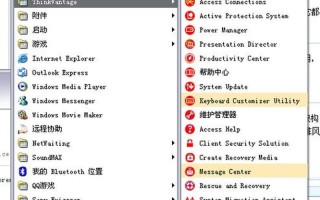在现代社会中,互联网的普及使得无线 *** 成为了人们日常生活中不可或缺的一部分。Windows 7操作系统作为一款经典的操作系统,虽然已经被更新的版本所取代,但其用户依然众多。许多人希望通过Windows 7将自己的电脑变成无线热点,以便于其他设备连接上网。许多用户在设置无线热点时会遇到各种问题,尤其是“win7无线热点无法连接”的情况,这不仅影响了用户的使用体验,也让不少人感到困惑。本文将深入探讨Windows 7无线热点的设置及其常见问题,帮助用户更好地理解和解决这些问题。
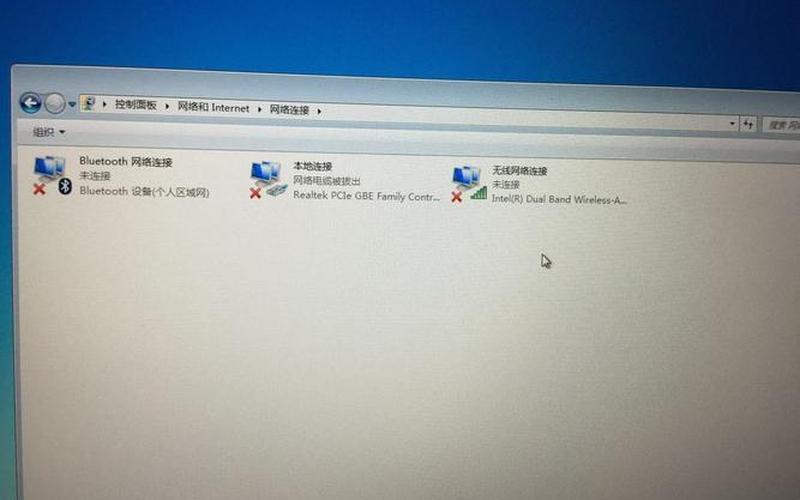
无线热点的基本设置
想要在Windows 7上创建无线热点,用户需要确保电脑具备无线网卡,并且该网卡支持虚拟热点功能。可以通过命令提示符来进行设置。用户需要以管理员身份运行命令提示符,并输入以下命令来启用虚拟WiFi功能:
bashnetsh wlan set hostednetwork mode=allow ssid=YourSSID key=YourPassword
在这个命令中,“YourSSID”是你希望创建的无线 *** 名称,而“YourPassword”则是连接该 *** 所需的密码。输入完毕后,用户还需启动该 *** :
bashnetsh wlan start hostednetwork
完成这些步骤后,Windows 7便会创建一个新的无线 *** ,其他设备可以通过搜索该SSID来连接。
常见问题及解决方案
尽管设置过程看似简单,但很多用户在实际操作中会遇到“win7无线热点无法连接”的问题。检查是否已正确配置 *** 共享。在“ *** 和共享中心”中,确保已勾选“允许其他 *** 用户通过此计算机的Internet连接来连接”。如果未勾选此项,将导致其他设备无法访问互联网。
有些用户可能会发现虽然能够连接到创建的热点,但依然无法上网。这通常与IP地址配置有关。确保连接到热点的设备使用的是正确的IP地址和DNS设置。例如,可以手动设置IP地址为192.168.137.X(X为2至254之间的任意数字),子网掩码为255.255.255.0。
如果使用的是盗版或修改过的Windows 7系统,这也可能导致热点功能无法正常使用。在这种情况下,建议使用正版系统或重新安装系统,以确保所有功能正常。
硬件兼容性问题
另一个常见的问题是硬件兼容性。有些旧型号的无线网卡可能不支持虚拟WiFi功能,因此在尝试创建热点时会失败。用户可以通过更新无线网卡驱动程序来解决这个问题。访问制造商的网站下载并安装最新驱动程序,通常能够解决兼容性问题。
一些低版本的安卓设备也可能无法连接到Windows 7创建的热点。这是因为这些设备对WiFi标准的支持不够完善。在设置无线热点时,需要考虑到所有可能连接的设备类型。
系统更新与维护
保持系统更新也是确保Windows 7无线热点正常工作的关键因素之一。微软虽然停止了对Windows 7的大规模支持,但仍然提供一些安全更新和补丁。定期检查并安装这些更新,可以帮助提升系统稳定性和安全性,从而减少在使用无线热点时遇到的问题。
定期清理系统中的无用文件和应用程序也有助于提升整体性能,使得 *** 连接更加流畅。在“控制面板”中,可以找到“磁盘清理”工具,对系统进行优化。
相关内容的知识扩展:
有关Windows 7如何创建无线热点的知识扩展,可以提到虚拟WiFi技术的发展历程。这项技术最早出现在Windows 7中,使得普通电脑能够像无线路由器一样共享 *** ,这一创新极大地方便了用户在没有路由器时的上网需求。
从安全角度看,使用Windows 7创建无线热点时应注意密码设置的重要性。选择复杂且难以猜测的密码可以有效防止未授权用户接入,从而保护个人隐私和数据安全。定期更换密码也是一种良好的安全习惯。
可以探讨一下未来技术的发展趋势,例如WiFi 6技术带来的更高速度和更低延迟。在未来的新设备中,这些新技术将逐渐取代旧有标准,为用户提供更好的上网体验。即便是使用Windows 7这样的旧系统,也应关注新技术的发展,以便于未来升级或更换设备时做出明智选择。